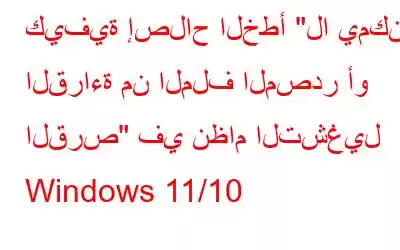يحتاج المستخدمون في كثير من الأحيان إلى نقل الملفات بين محركات الأقراص الخارجية وأجهزة الكمبيوتر التي تعمل بنظام Windows. ومع ذلك، لا يستطيع بعض المستخدمين القيام بذلك، بسبب ظهور رسالة خطأ تقول: "لا يمكن القراءة من الملف المصدر أو القرص". قد يلاحظ المستخدمون أحيانًا خطأ Windows هذا عند محاولة نسخ ملفات معينة إلى أو من أجهزة USB الخارجية. وبالتالي، فيما يلي كيفية حل مشكلة "لا يمكن القراءة من الملف المصدر أو القرص".
اقرأ أيضًا: كيفية إصلاح "يتعذر على Windows تثبيت الملفات المطلوبة: رمز الخطأ 0x8007025d"؟
الطريقة الأولى: البحث عن أحرف خاصة في أسماء الملفات
بخلاف نظام التشغيل Mac، لا تسمح Microsoft للمستخدمين بحفظ الملفات بأحرف خاصة في أسماء الملفات. يمكن للمستخدمين استخدام الأرقام والحروف الهجائية فقط لتسمية ملف، ولا يُسمح باستخدام أحرف مثل * و& و% وما إلى ذلك. لذا، إذا كنت تريد نسخ ملف من جهاز خارجي يحتوي على أحرف غير مدعومة في اسم الملف، فلن تتمكن من نسخه إلا إذا قمت بإعادة تسميته وإزالة كافة الأحرف الخاصة.
الطريقة الثانية: تنفيذ فحص فحص القرص
إذا لم تكن هناك أحرف خاصة في اسم الملف وما زلت تحصل على رسالة "لا يمكن القراءة من الملف المصدر أو القرص"، فأنت بحاجة إلى إجراء فحص فحص القرص. فيما يلي الخطوات:
الخطوة 1: اضغط على Win + E لفتح مستكشف الملفات.
الخطوة 2: انقر على هذا الكمبيوتر من الجزء الأيمن وانقر بزر الماوس الأيمن على محرك الأقراص الذي يحتوي على الملفات التي لا يمكن نسخها.
الخطوة 3: حدد خصائص من قائمة السياق، ثم انقر فوق علامة التبويب "الأدوات".
الخطوة 4: انقر فوق الزر "تحقق" في قسم "تدقيق الأخطاء".
ما إذا كان Windows قد اكتشف أي خطأ سيتم توضيح الأخطاء الموجودة على محرك الأقراص لك. يمكنك فحص محرك الأقراص لتصحيح أي مشكلات تم اكتشافها. سوف يحذرك Windows من القيام بذلك بطريقة أخرى. بعد قولي هذا، ما عليك سوى النقر فوق Scan Drive في مربع الحوار إذا كنت تريد فحص القرص في أي حال. سيبدأ فحص CHKDSK نتيجة لذلك.
الطريقة الثالثة: تغيير كابل أو منفذ USB الخاص بك
عند استخدام محركات الأقراص الخارجية ، قد تكون مشكلة كبل USB أو أحد منافذ الكمبيوتر لديك هي أيضًا السبب الجذري للخطأ "لا يمكن القراءة من الملف المصدر أو القرص". لذلك، حاول توصيل محرك الأقراص الخارجي بمنفذ USB مختلف لمعرفة ما إذا كان ذلك مفيدًا. إذا كان لديك كابل USB آخر متاح، فحاول استخدامه لتوصيل محرك الأقراص بجهاز الكمبيوتر الخاص بك.
اقرأ أيضًا: كيفية إصلاح "ملفات التحديث مفقودة" E rror 0x80070003 على نظام التشغيل Windows
الطريقة الرابعة: إنشاء مجلد ZIP عن طريق ضغط الملفات
نجح بعض المستخدمين في حل الخطأ "لا يمكن القراءة من الملف المصدر أو القرص" عن طريق ضغط ZIP الملفات الضرورية. من خلال القيام بذلك، سيكون الملف أو أكثر من الملفات التي تحتاج إلى نسخها أصغر بشكل عام. قبل نسخ الملفات إلى القرص، يمكنك إنشاء أرشيف ZIP.
اقرأ أيضًا: كيفية استرداد الملفات المفقودة أو المفقودة بعد إعادة تشغيل الكمبيوتر
الطريقة الخامسة : تقييم أذونات الملفات المتأثرة
من المحتمل أن أحد الملفات التي تحاول نسخها لم يتم تكوين أذونات التحكم الكامل فيه. في هذه الحالة، ستحتاج إلى تصحيح الخطأ "لا يمكن القراءة من الملف المصدر أو القرص". بالنسبة للملفات المتأثرة، يمكنك التحقق من الأذونات وتصحيحها على النحو التالي:
الخطوة 1: اضغط على Windows + E لفتح نافذة File Explorer.
الخطوة 2: حدد موقع الملف الذي تريد نسخه ثم انقر بزر الماوس الأيمن عليه.
الخطوة 3: اختر خصائص وانقر فوق علامة التبويب "أمان" في نافذة الخصائص.
الخطوة 4: بعد ذلك، حدد الزر "تحرير".
الخطوة 5: انقر فوق مربع الاختيار المسمى "التحكم الكامل" ضمن عمود "السماح".
الخطوة 6: انقر فوق "تطبيق" ثم انقر فوق "موافق".
الكلمة الأخيرة حول كيفية إصلاح الخطأ "لا يمكن القراءة من الملف المصدر أو القرص" في نظام التشغيل Windows 11/10عادةً ما يؤدي تطبيق الإصلاحات المذكورة أعلاه إلى إصلاح مشكلة Windows "لا يمكن القراءة من الملف المصدر". وبعد ذلك، قم بنقل جميع الملفات التي تحتاجها بين الأقراص الخارجية وجهاز الكمبيوتر الذي يعمل بنظام Windows.
يُرجى إعلامنا في التعليقات أدناه إذا كانت لديك أي أسئلة أو توصيات. سيكون من دواعي سرورنا أن نقدم لك القرار. ننشر بشكل متكرر النصائح والحيل والحلول للمشكلات الشائعة المتعلقة بالتكنولوجيا. يمكنك أيضًا العثور علينا على و Pinterest.
اقرأ أيضًا:
كيفية إصلاح خطأ "خطأ في فتح الملف للكتابة" في Windows
كيفية تمكين أو تعطيل ضغط ملفات NTFS على نظام التشغيل Windows 11
قراءة: 8